URLをクリップボードにコピーしました
FAQ_URL:https://www.pa-solution.net/daj/bs/faq/Detail.aspx?id=2952
| |
最終更新日 2020/11/13 |
FAQ_ID:2952 |
 Business
Business >
i-FILTER ブラウザー&クラウド >
設定・操作方法

|
「i-FILTER ブラウザー&クラウド」インターネットタイマーでインターネットの利用時間を制限する方法を教えてください
|

|
「i-FILTER ブラウザー&クラウド」では「 インターネットタイマー」 機能によって、
曜日ごとにインターネットの利用時間帯を設定したり、1日に利用可能な時間を
設定することができます。
|
※注意
・インターネットタイマーの設定をした場合、設定内容によってはすべての時間で
ブラウザからインターネットに接続できなくなります。
|
1.管理画面の 『トップページ』画面で、[フィルタリング設定] ボタンをクリックします。
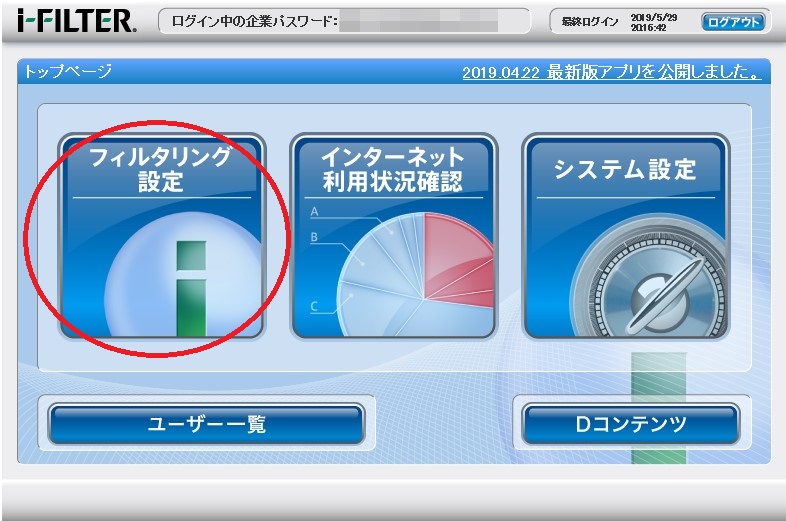
2. 『フィルタリング設定』 画面で、インターネットタイマーを設定するグループを 選択し
[ インターネットタイマー] ボタンをクリックします。
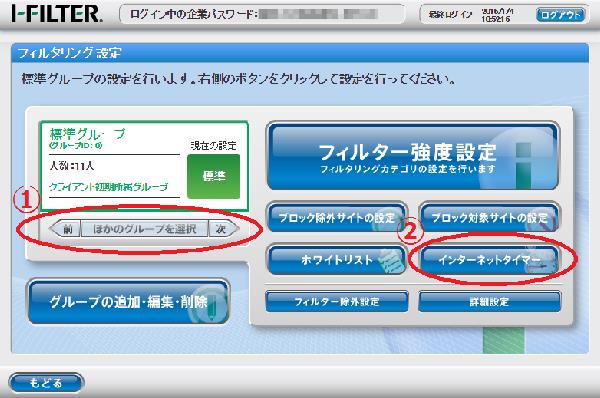
3.『インターネットタイマー』 画面が開きます。[インターネットタイマー] に
チェックマークを付けて[設定保存] ボタンをクリックします。
画面左上に  と表示され、インターネットタイマーが有効になります。 と表示され、インターネットタイマーが有効になります。
※[禁止時間帯になる5分前、および制限時間終了5分前にメッセージを表示する] に
チェックマークを付けると、設定した禁止時間帯または制限時間になる5分前に
メッセージが表示されます。
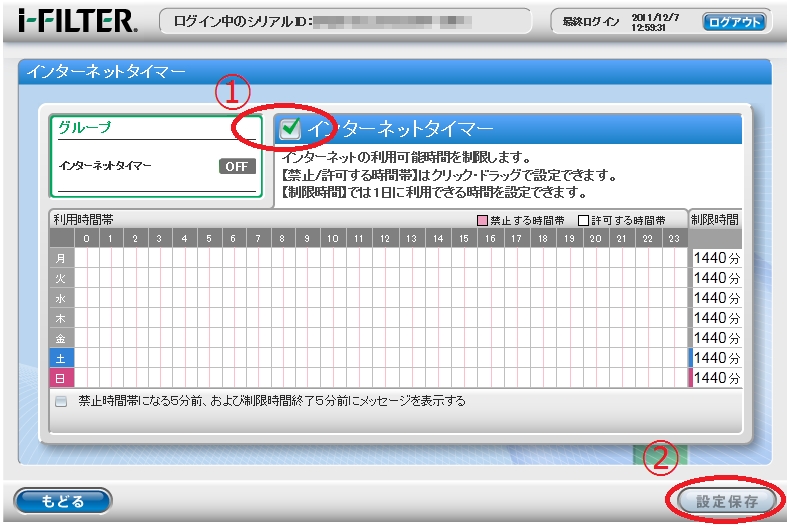
4.本機能は[利用時間帯]と[制限時間]をそれぞれ、もしくは
組み合わせて利用できます。
ⅰ)[利用時間帯] でインターネットを禁止/許可する場合
曜日ごとに時間帯を設定し、 [設定保存] ボタンをクリックします。
ピンク色が禁止する時間帯、白色が許可する時間帯です。
※ 詳しくはマニュアルの【 インターネットの利用制限時間を設定する】 を確認してください。
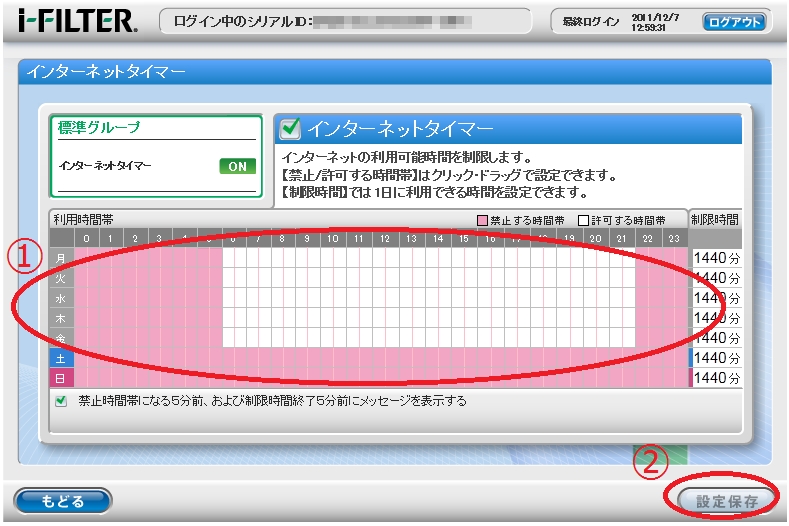 ⅱ)[制限時間]で曜日ごとに使用時間を制限する場合
ⅱ)[制限時間]で曜日ごとに使用時間を制限する場合
曜日ごとにインターネットの制限時間を設定できます。
数字で指定を行い、単位は分です。
※ 詳しくはマニュアルの【 インターネットの利用制限時間を設定する】 を確認してください。
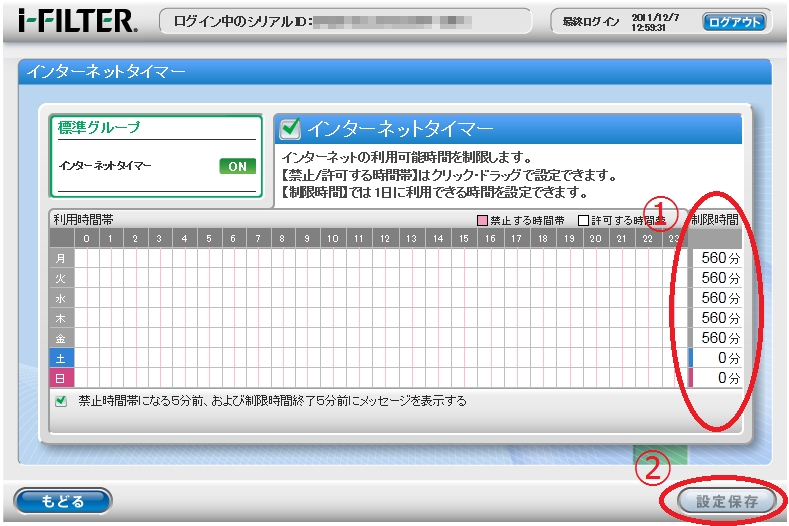 |

